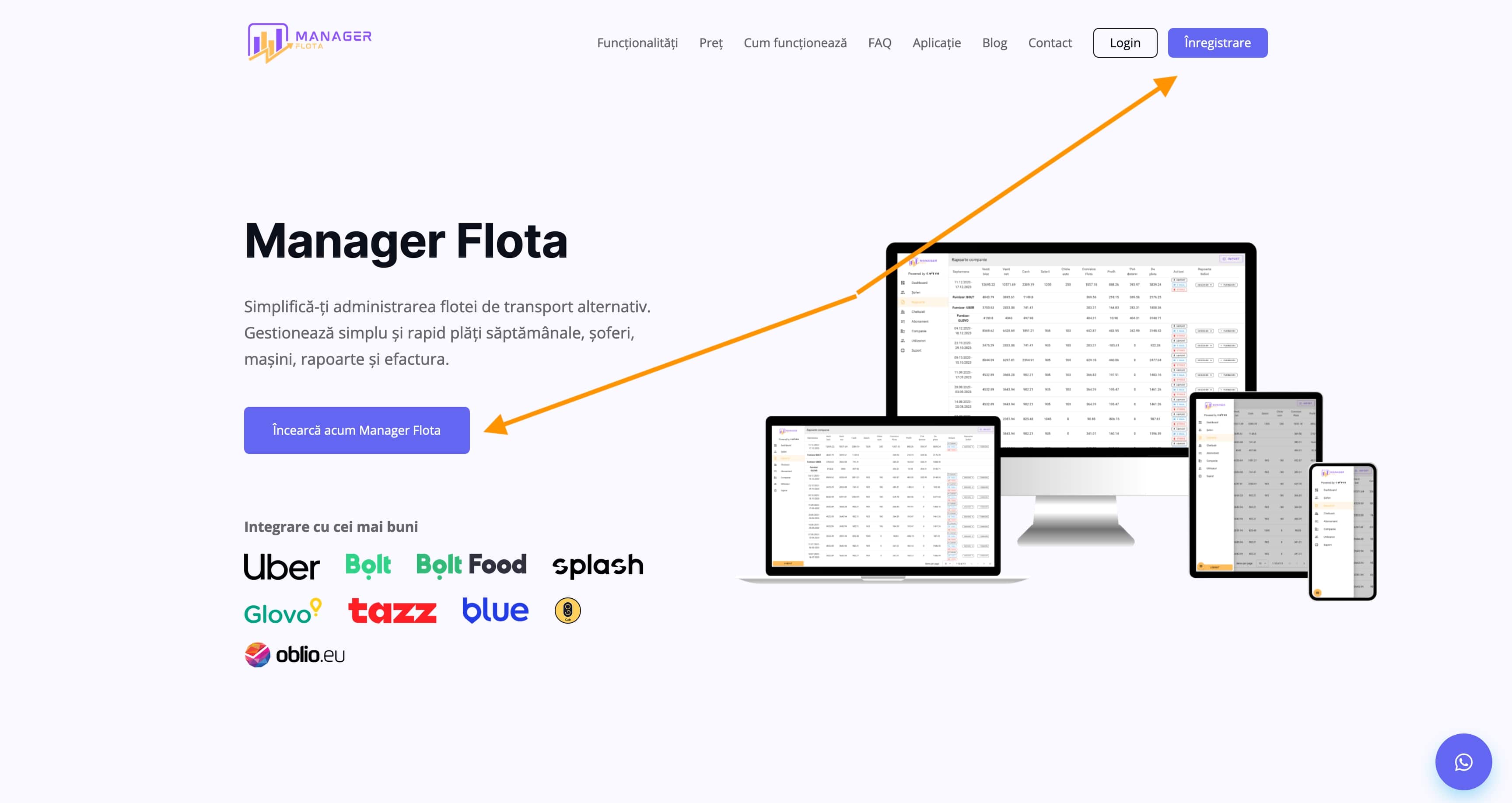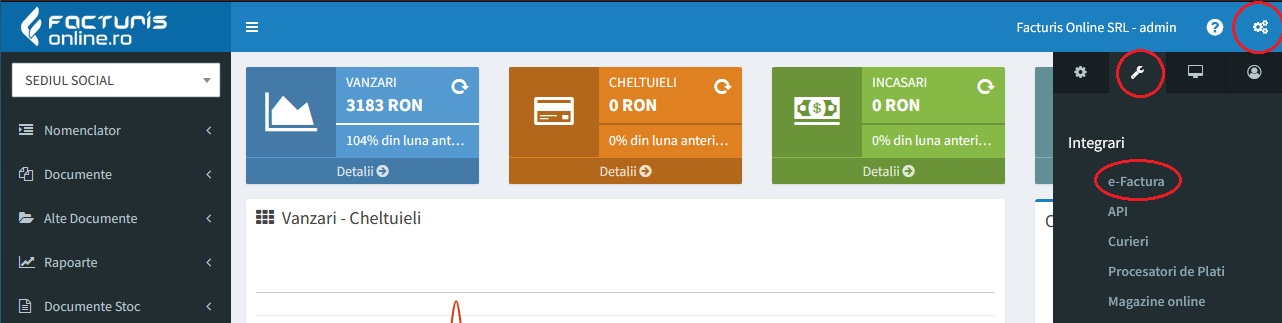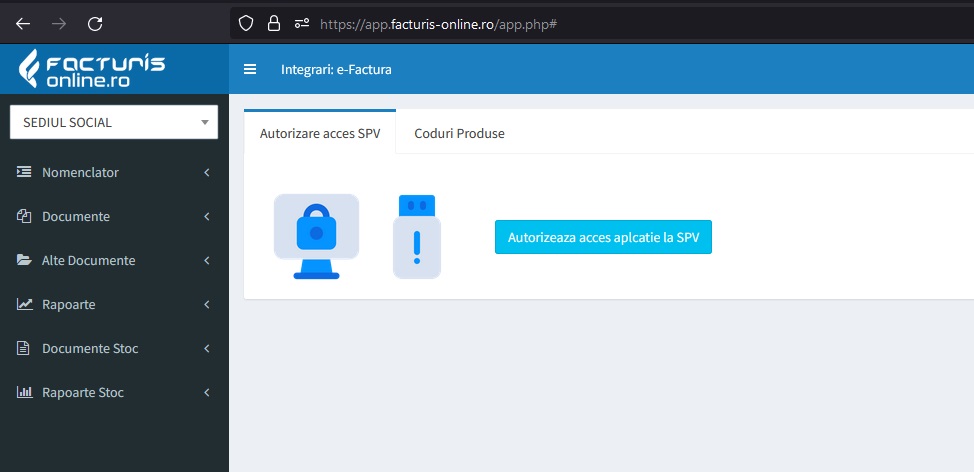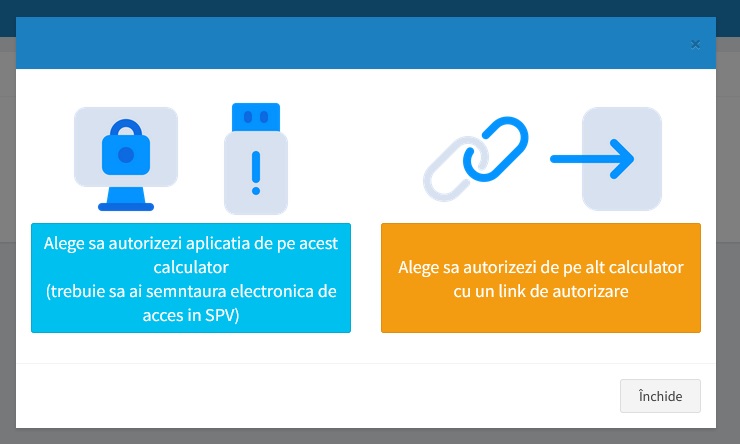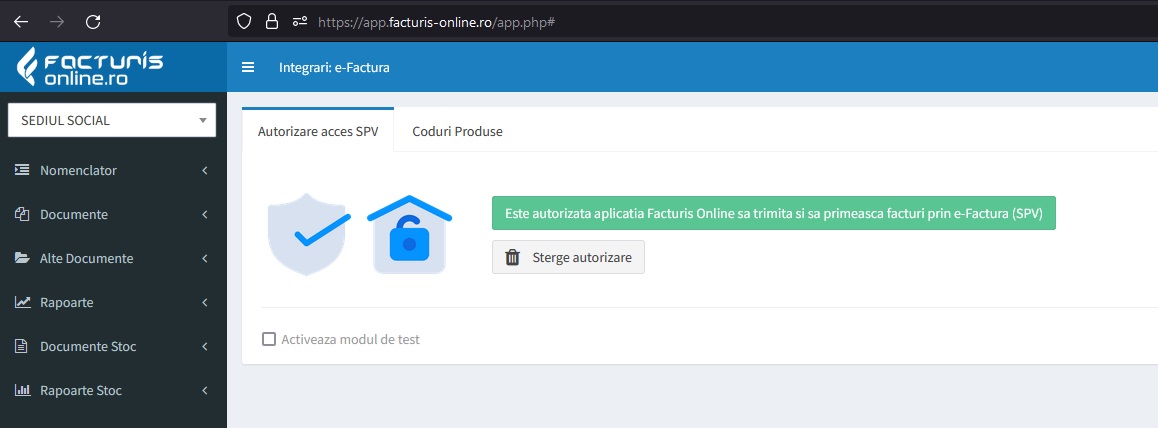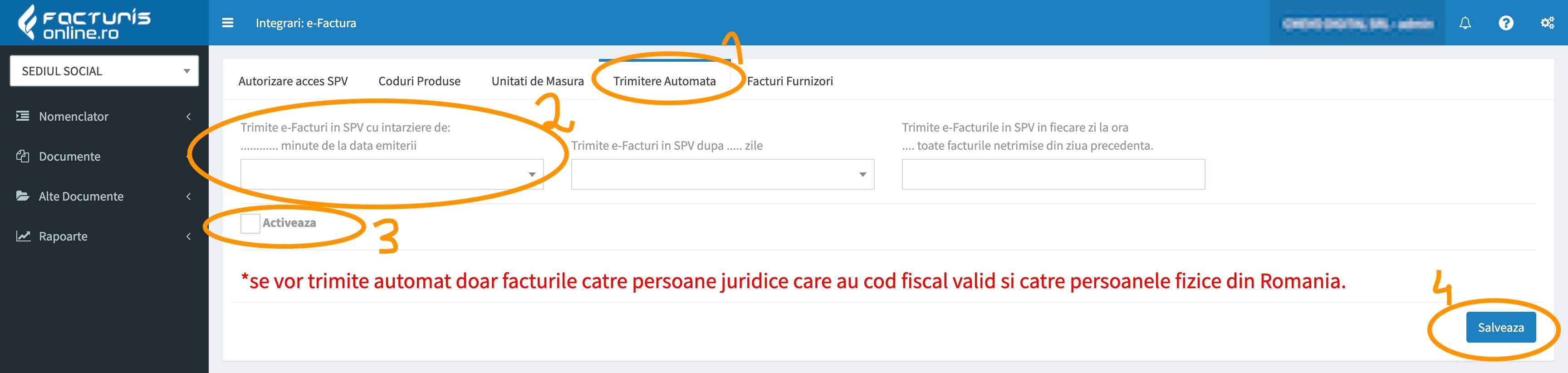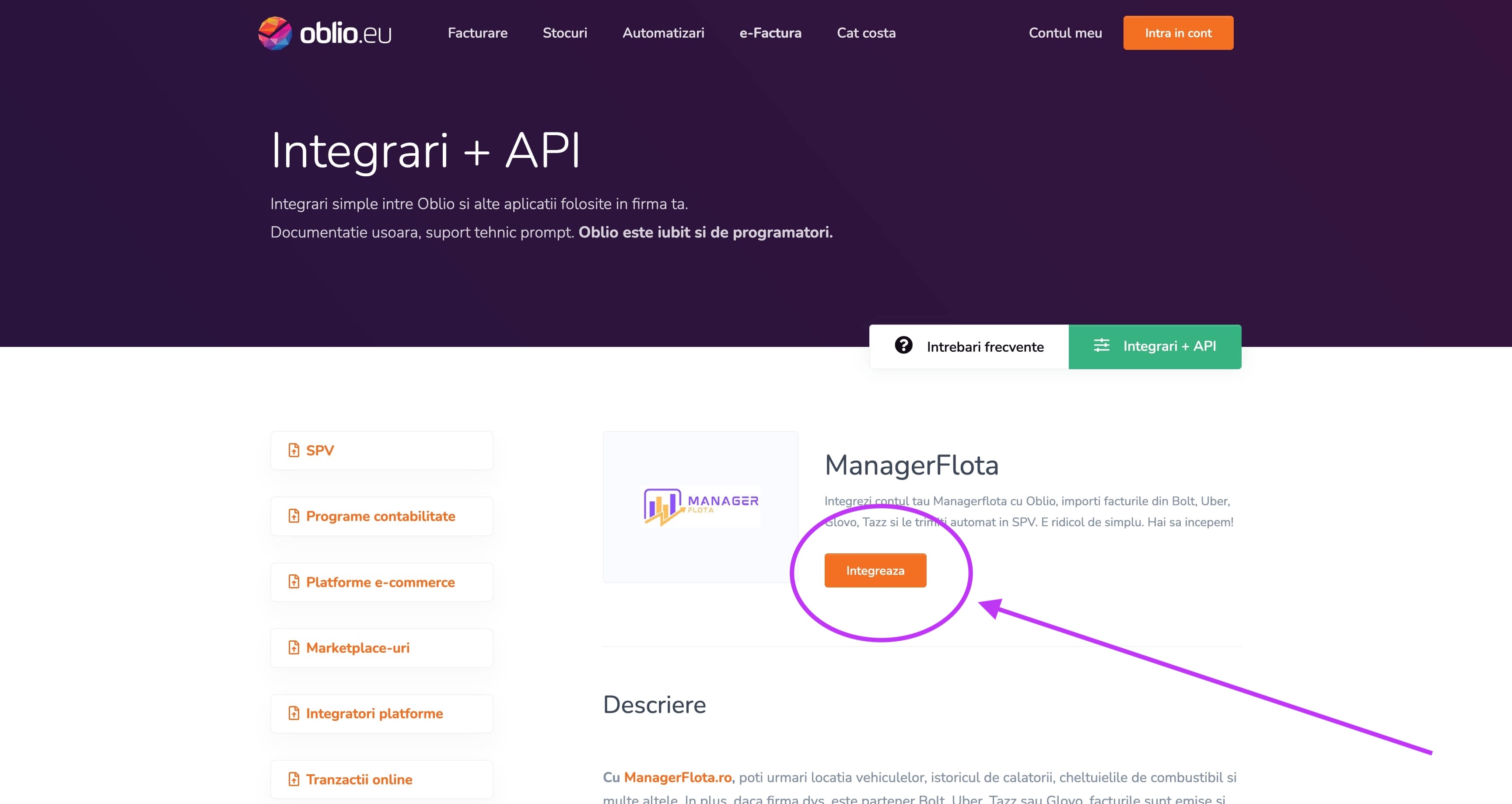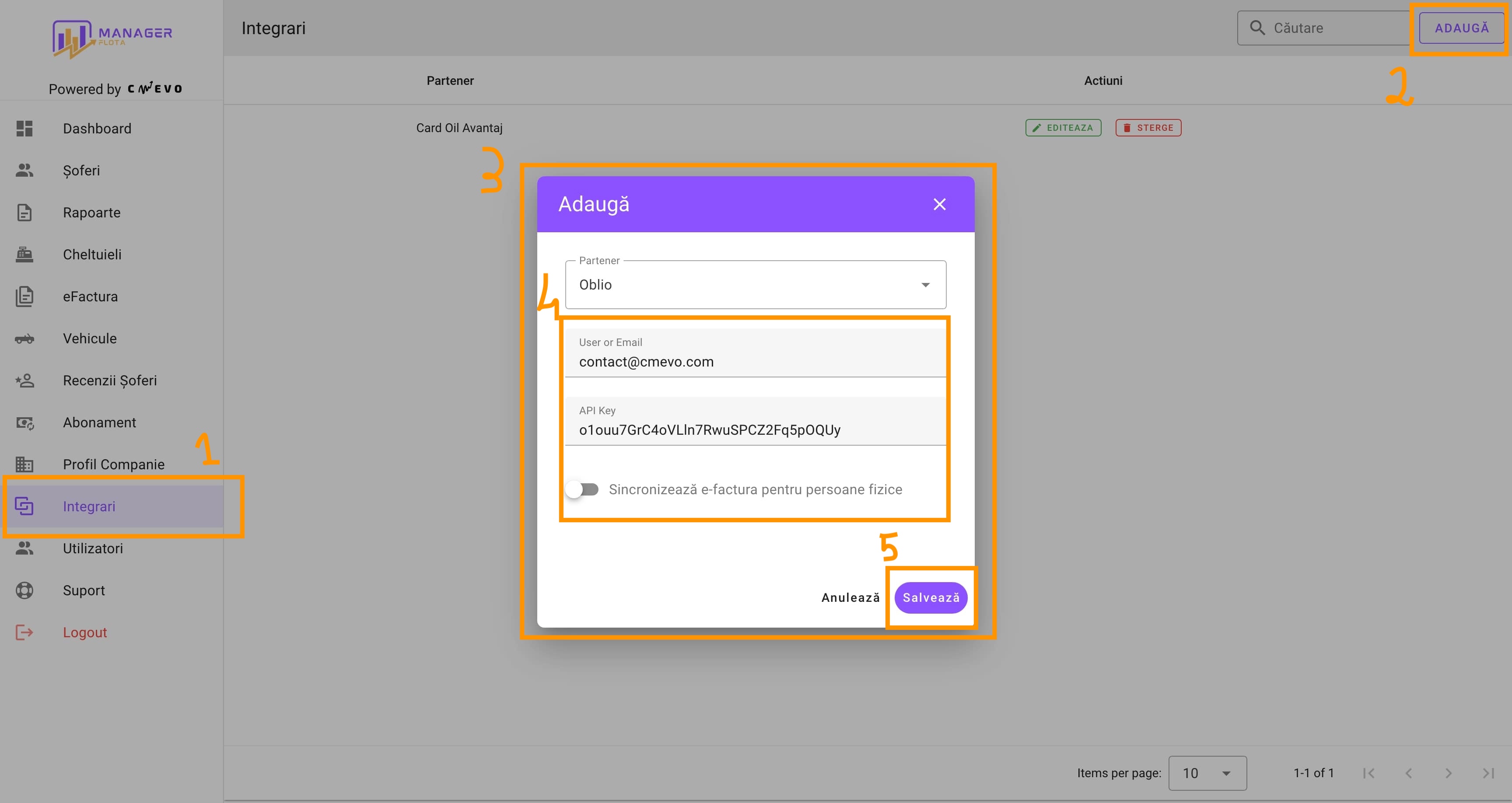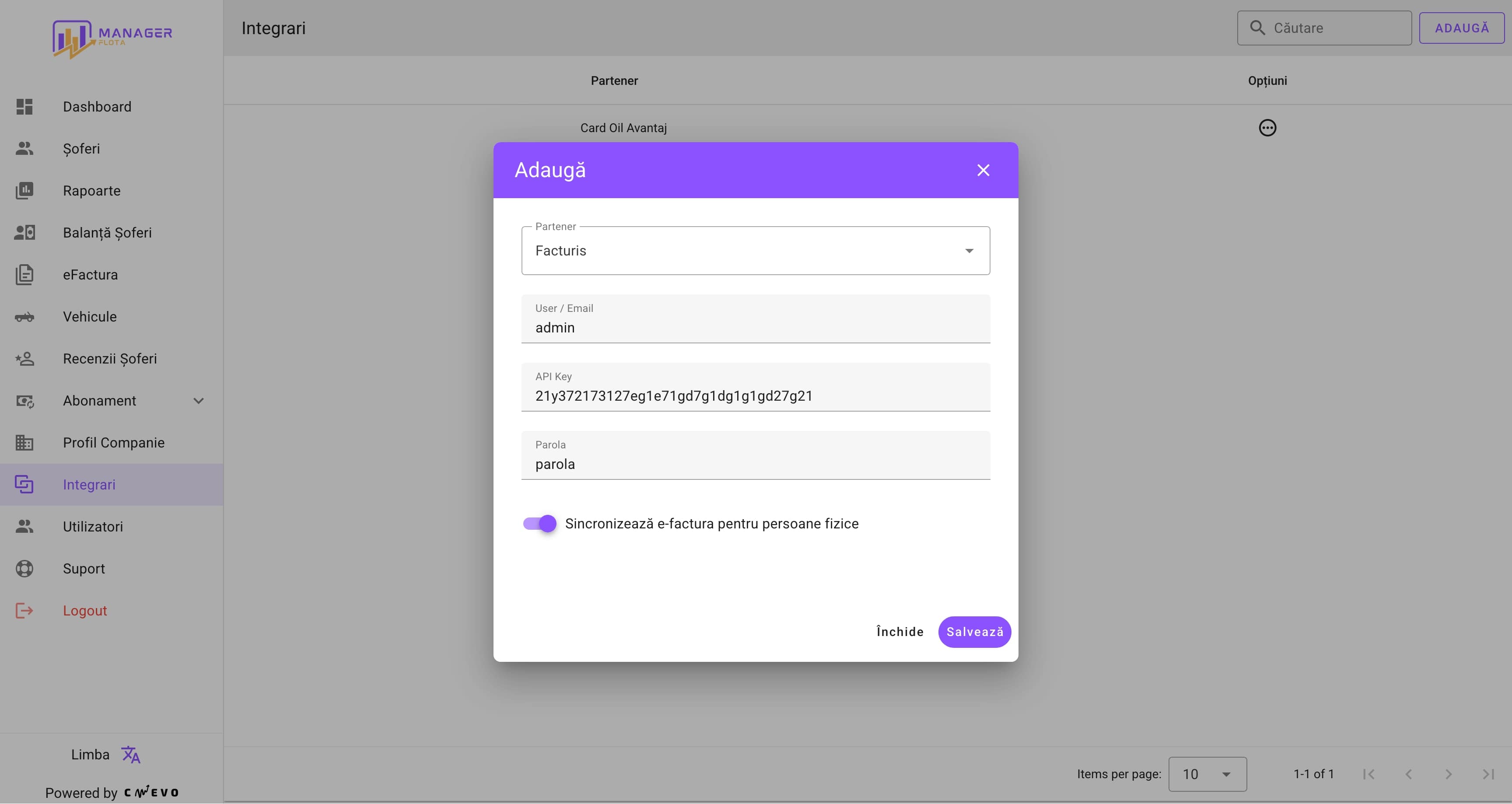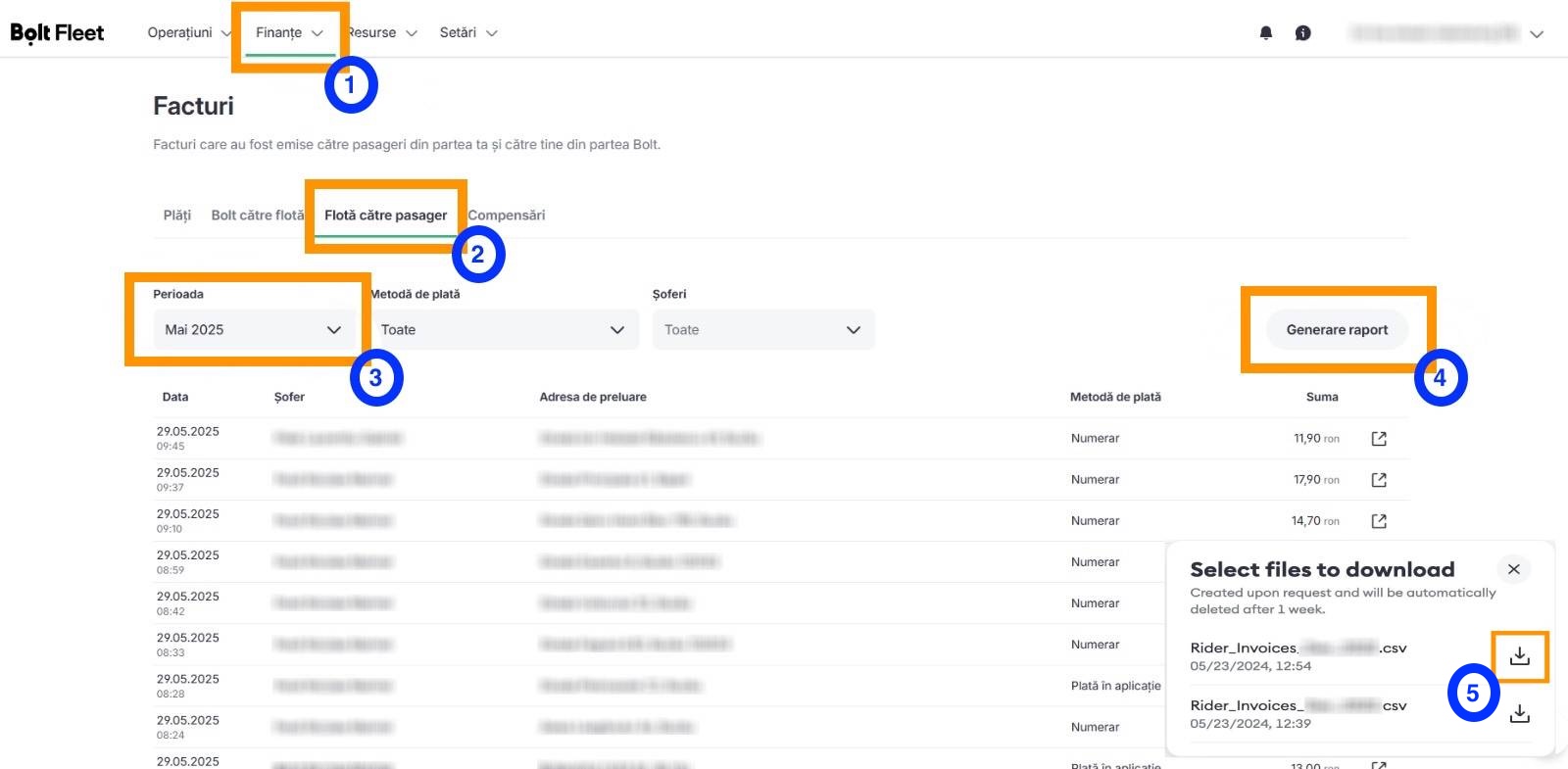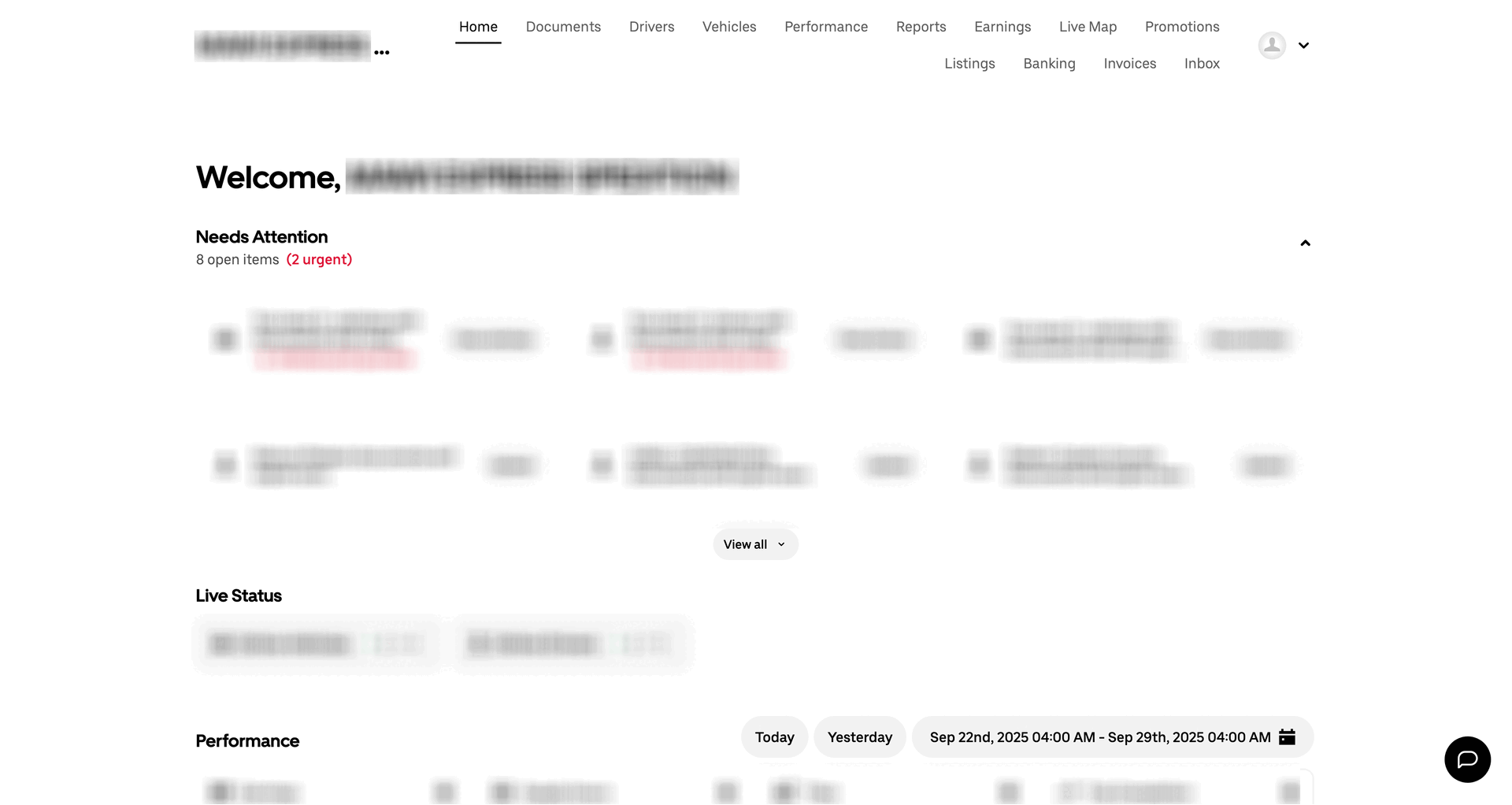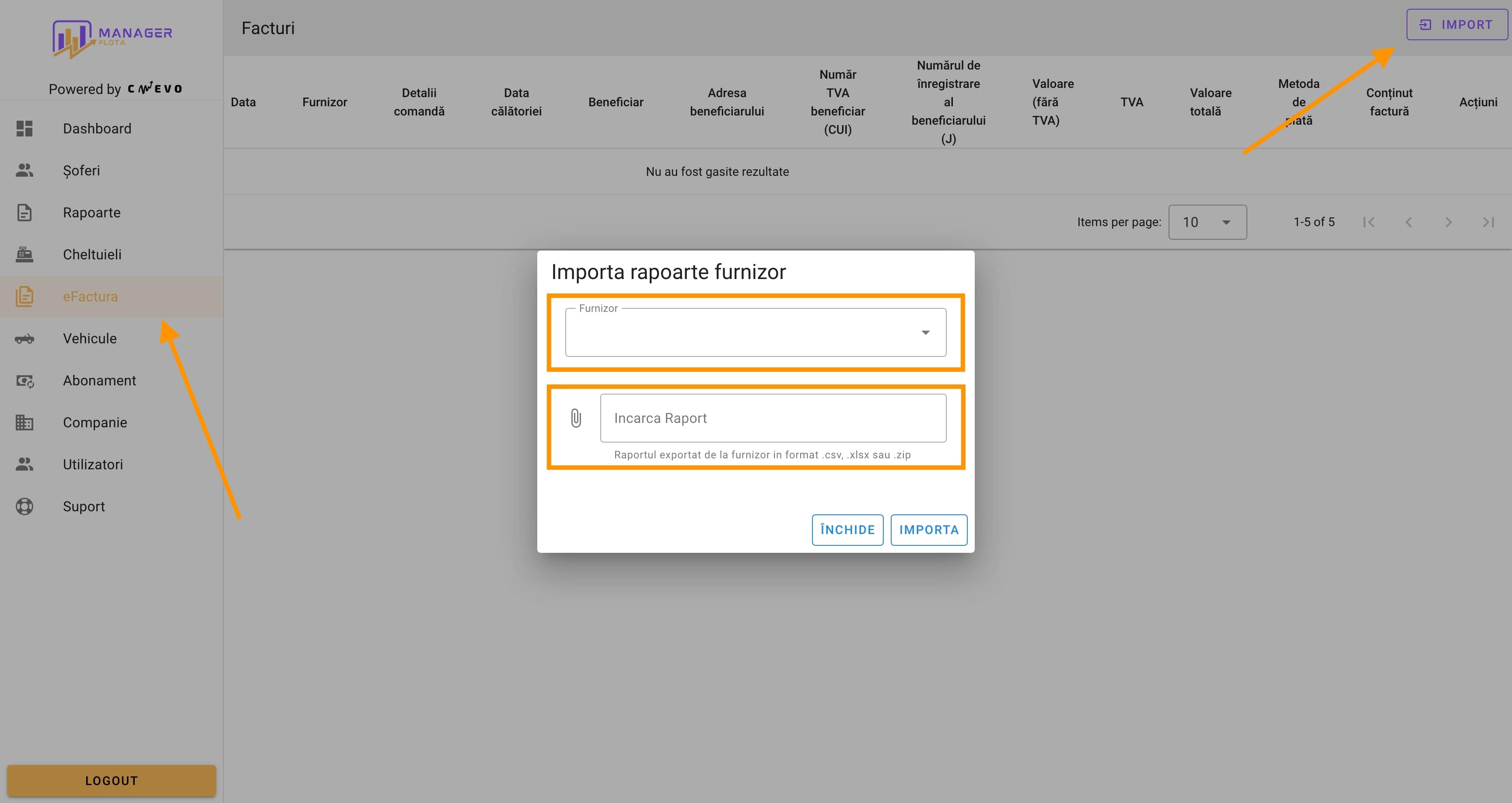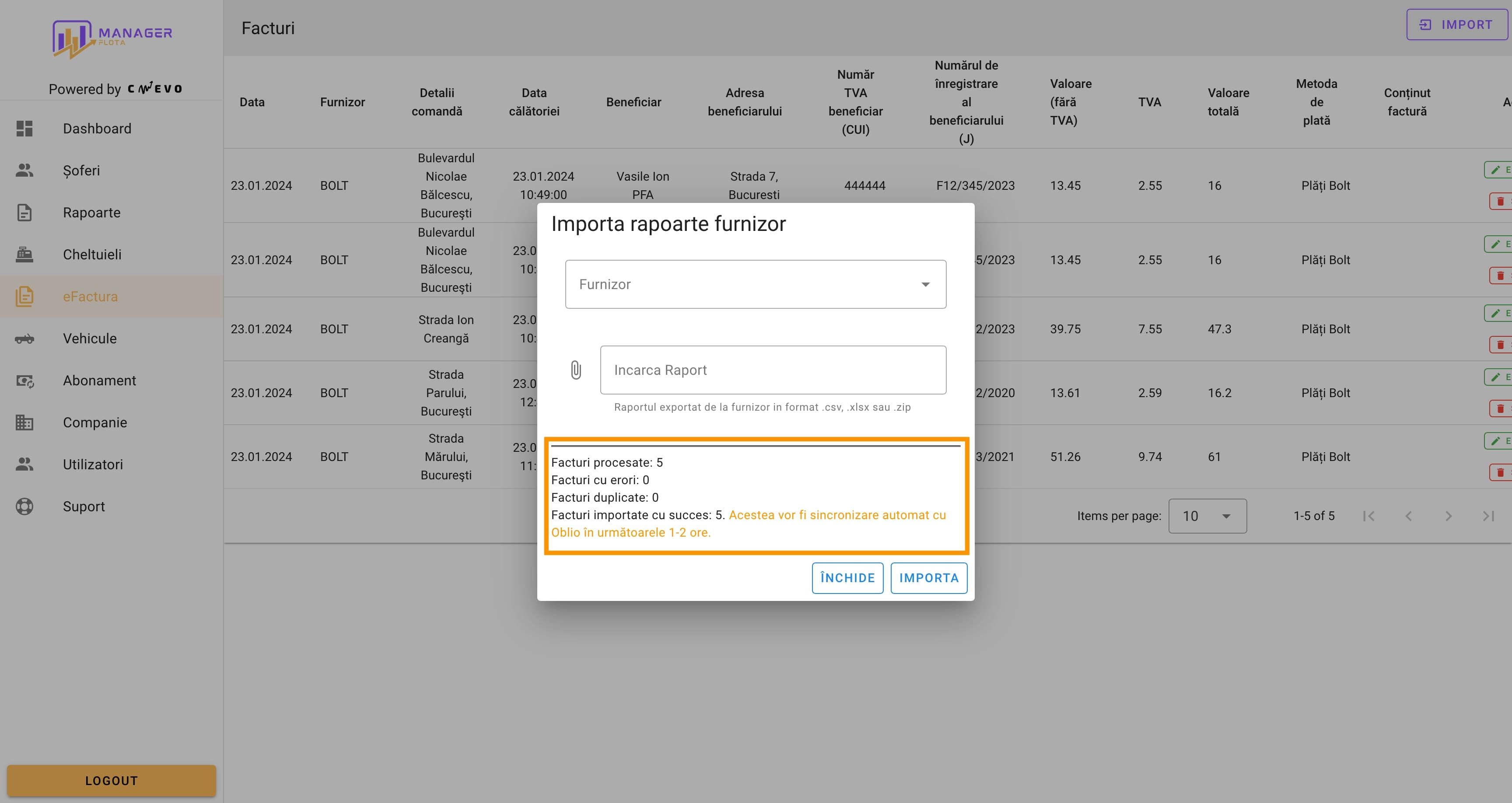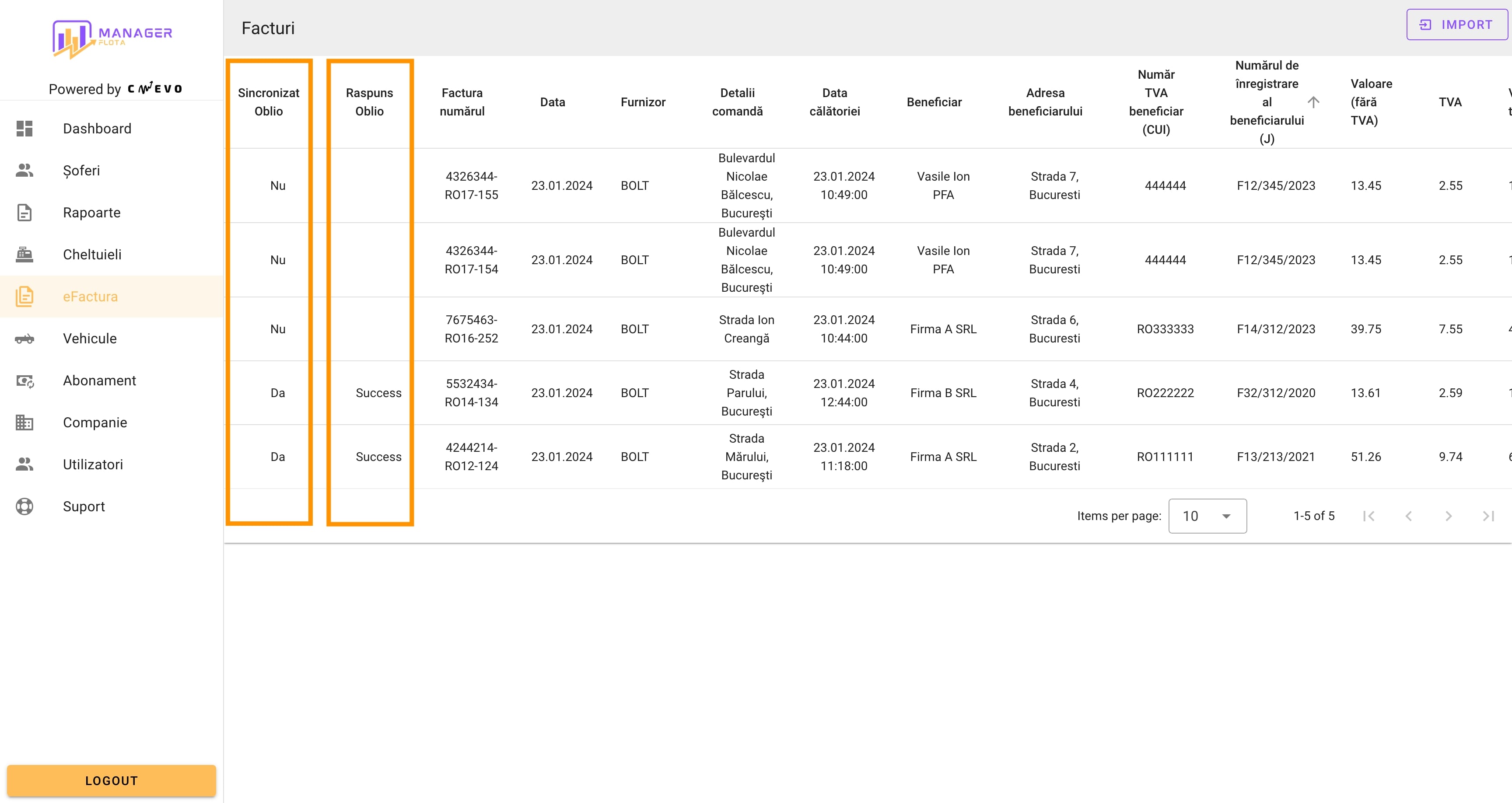1. De ce îmi apar 0 facturi procesate?
Fișierul încărcat nu conține facturi sau ai încărcat un fișier greșit.
2. Am încărcat facturile dar statusul este "Sincronizat = Nu"
Durează câteva ore până când vom sincroniza facturile în SPV. Va trebui să verifici că ai respectat pasul 3. În cazul în care nu ai
introdus emailul și Secret API Key, nu vom putea trimite facturile în SPV.
3. Unele facturi au chenar roșu la coloana CIF
Clientul nu și-a completat toate datele. Dă click pe Modifică și adaugă CIF-ul firmei (îl poți găsi rapid printr-o căutare Google).
4. De ce primesc eroarea Oblio „Pentru a putea trimite Factura în SPV, editează Factura: Adaugă CUI/CNP Clientului…” sau „Selecteaza
Clientul”?
Această eroare apare atunci când CIF-ul clientului nu aparține unei firme din România sau este introdus greșit în factura emisă prin
Oblio. Pentru clienții din afara României sau pentru entități fără CIF valid, nu există obligativitatea transmiterii în SPV, iar
factura nu poate fi trimisă automat.
Cum verificați dacă CIF-ul clientului este corect:
5. De ce apare în SPV eroarea "BT-47 – lipsa identificator"?
Mesajul apare la facturile către persoane fizice:
Factura cu id_incarcare=XXXXXXXXXXXXXXXX nu poate fi comunicata catre destinatar (BT-47 – lipsa identificator) Va informam ca ave?i
obliga?ia transmiterii facturii catre destinatar, în conformitate cu prevederile art. 10^1, alin. 4 din OUG nr. 120/2021.
nu este o eroare, este o informare ce apare la toate facturile către persoane fizice.
6. Factura are CIF greșit și nu pot identifica societatea
Dacă o factură are un CIF greșit și nu puteți identifica corect firma, o puteți modifica astfel încât să fie transmisă în SPV ca
factură emisă către persoană fizică. Urmați pașii de mai jos:
- Accesează meniul „eFactura” și caută numărul facturii sau numele clientului.
- Click pe butonul „Modifică” din dreptul facturii
-
În fereastra care se deschide, modificați datele de facturare astfel:
- La CIF introduceți: 0000000000000 (13 zerouri)
- Țara: Romania
- Județ: București (sau alt județ, dacă doriți)
- Localitate: Sector 1 (sau altă localitate)
- Adresa: completați cu „Romania” sau orice alt text, important este să nu lăsați câmpul gol
- Click pe butonul „Salvare”
7. Cum export facturile din FacturisOnline pentru programele de contabilitate?
- Intrați în meniul FacturisOnline > Documente > Facturi.
- Din colțul dreapta, click pe lupa de căutare pentru a extinde opțiunile de căutare.
- Selectați perioada dorită (exemplu: Luna trecută).
- Click pe butonul Caută pentru a aplica filtrele.
-
În pagina curentă sunt afișate maximum 500 de facturi. Dacă doriți mai multe, modificați numărul de elemente în pagină (bara de jos,
unde este afișat „500”).
- Selectați facturile folosind caseta de selecție din stânga sus (bara albastră de deasupra tabelului).
- Click pe cele 3 puncte de deasupra barei albastre.
- Alegeți opțiunea Exportă Conta.
- Selectați tipul programului de contabilitate.
- Click pe Exportă.
8. Cum funcționează abonamentul eFactura?
Abonamentul eFactura poate fi activat oricând și se reînnoiește automat lunar, în aceeași zi și la aceeași oră. Facturile sunt
contorizate începând cu data de 1 a lunii până la momentul încărcării lor.
Dacă se depășește limita permisă, încărcarea va fi blocată până la activarea unui abonament mai mare sau până la începutul lunii
următoare, când contorul se resetează automat.
Abonamentele nu se cumulează între ele. Se ia în considerare doar cel mai mare abonament activ. De exemplu, dacă aveți active eFactura
150 și eFactura 750, limita totală va fi de 750 de facturi.
9. De ce primesc eroarea la Oblio „Request failed with status code 400”?
Aceasta este o eroare de autorizare între Oblio și ManagerFlota. Pentru a o remedia, este necesar să refaceți integrarea dintre Oblio
și ManagerFlota, conform pasului 3.1
După ce realizați modificările, vă rugăm să ne scrieți pentru ca un coleg din echipa de suport să vă retransmită facturile în SPV.
8. De ce primesc eroarea Facturis „Nu se poate introduce documentul deoarece contul este expirat”?
Această eroare indică faptul că abonamentul dumneavoastră Facturis Online a expirat și platforma nu mai permite emiterea sau preluarea
de documente noi. Vă rugăm să ne scrieți după ce abonamentul a fost reînnoit, pentru ca un coleg din echipa de suport să retrimită
facturile care au avut erori.
12. De ce primesc eroarea Facturis „Datele de autentificare sunt greșite”?
Această eroare apare atunci când există o neconcordanță între datele introduse în ManagerFlota și cele din contul Facturis Online.
Verificați următoarele:
1. Datele din ManagerFlota → Integrări sunt corecte
Utilizatorul standard pentru Facturis este: admin. Cheia API precompletată este cea corectă .Verificați dacă parola contului Facturis
a fost introdusă corect
2. CIF-ul firmei este identic în ambele aplicații
CIF-ul trebuie să fie identic 1:1 (fără spații, fără RO în plus, fără variante diferite). Verificați în ManagerFlota: Setări → Profil
companie și în Facturis Online: Configurări → Date firmă → Cod fiscal
După corectarea situației, vă rugăm să ne lăsați un mesaj pentru ca echipa noastră să retransmită facturile care au generat erori.
10. De ce primesc eroarea Oblio „Ați emis deja 3 documente în această lună…”?
Această eroare indică faptul că abonamentul gratuit Oblio a expirat. Pentru a continua emiterea facturilor, este necesar să
achiziționați un abonament activ Oblio.
După ce faceți plata, vă rugăm să ne scrieți pentru a putea retrimitere facturile care au rămas în eroare.
11. De ce primesc eroarea „The company with CIF 123456 does not exist”?
Această eroare apare atunci când există o neconcordanță între CIF-ul din ManagerFlota și CIF-ul din contul Oblio. Verificați
următoarele:
1. CIF-ul introdus în ManagerFlota nu este corect
Accesați Setări → Profil companie și verificați:
- să fie introdus CIF-ul de România, nu codul TVA intracomunitar
- să nu fie un CUI greșit, incomplet sau cu litere în plus
2. CIF-ul este corect în ManagerFlota, dar greșit în Oblio
În Oblio accesați Setări → Date firmă → Cod fiscal. Dacă este greșit, corectați-l.
3. Contul Oblio conectat este pentru o altă firmă
Dacă aveți mai multe firme, este posibil să fi conectat contul greșit. Refaceti integrarea urmând
pasul 3.1
După corectarea situației, vă rugăm să ne lăsați un mesaj pentru ca echipa noastră să retransmită facturile care au generat erori.